Windows 10 Görev Çubuğu Ayarlamaları
Görev çubuğundaki Arama düğmesini kaldırma
Windows 10’da başlat düğmesinin yanına yerleştirilmiş olan bir arama ikonu bulunuyor. Bu ikona tıkladığınızda uygulama, dosya ve ayarlarınızın içinde arama yapabileceğiniz arama kutusuna ulaşabiliyorsunuz. Başlat düğmesine tıklayıp yazmaya başladığınızda da aynı arama kutusu aktif olmaktadır. Bu nedenle görev çubuğunda yer alan arama düğmesini kaldırıp aramaları başlat düğmesi üzerinden yapmak daha mantıklı görünüyor.
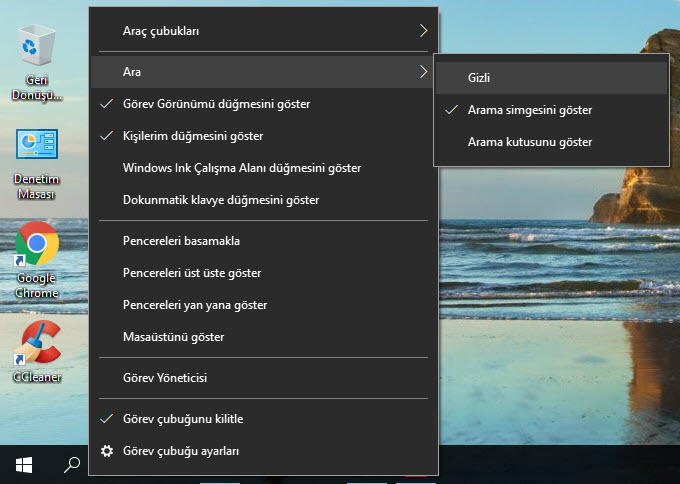
Arama düğmesini kaldırmak için görev çubuğunda sağ tıklayın ve menüden Ara > Gizli seçeneğini işaretleyin. Artık arama çubuğu görev çubuğunda gösterilmeyecektir.
Görev görünümü düğmesini kaldırma
Görev görünümü Windows 10’un içerdiği çok kullanışlı özelliklerden biri. Arama simgesinin yanında yer alan bu düğmeyi kullanarak mevcut masaüstünde açık olan bütün pencereleri toplu şekilde görüntüleyebilirsiniz. İsterseniz sağ alt köşedeki Yeni masaüstü seçeneğini kullanarak yeni sanal masaüstü oluşturabilirsiniz. Eğer size hitap eden kullandığınız bir özellik değilse bu düğmeyi de görev çubuğundan kaldırabilirsiniz.
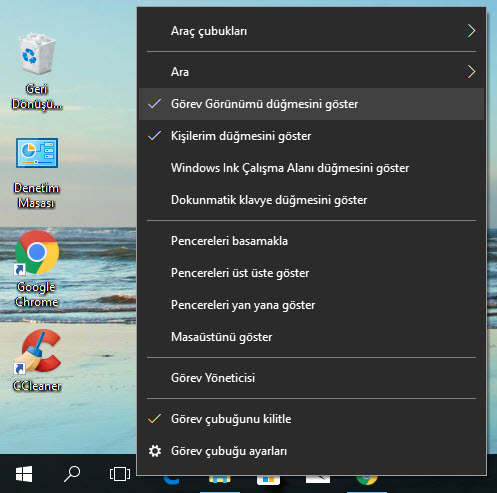
Görev çubuğunda sağ tıklayın ve Görev görünümü düğmesini göster seçeneğinin işaretini kaldırın. Onun hemen altında yer alan Kişilerim düğmesini göster seçeneğinin işaretini kaldırarak görev çubuğunun sağ kısmında sistem tray’ın hemen yanında yer alan Kişilerim düğmesini de kaldırabilirsiniz.
Görev çubuğu ayarları
Görev çubuğunda sağ tıklayıp menüden Görev çubuğu ayarları‘nı seçerek görev çubuğuyla ilgili bir çok ayarı yapabileceğiniz bölüme ulaşabilirsiniz.
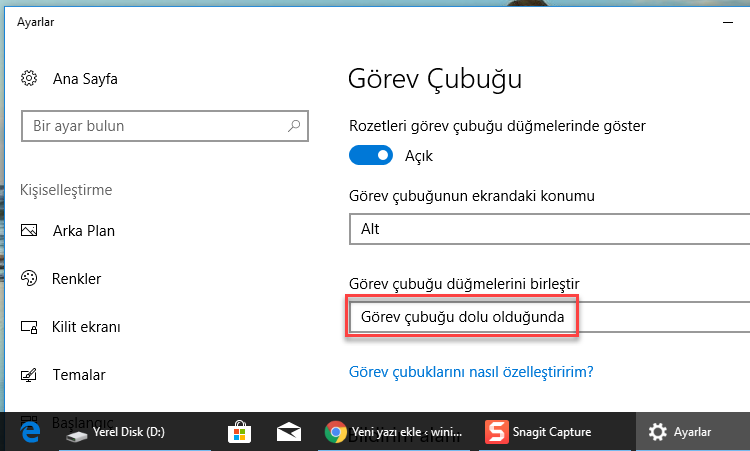
Varsayılan olarak görev çubuğundaki düğmeler birleştiriliyor. Bu ayarı Hiç bir zaman veya Görev çubuğu dolu olduğunda birleştir şeklinde ayarlayabilirsiniz. Böylece açık olan pencerelerin isimlerini görebilirsiniz.
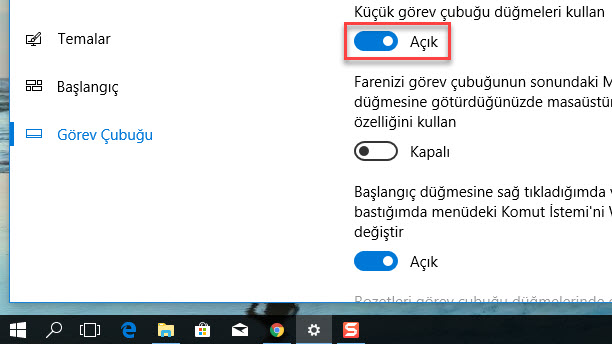
Daha küçük düğmeler kullanmak isterseniz Küçük görev çubuğu düğmeleri kullan seçeneğini Açık hale getirebilirsiniz.
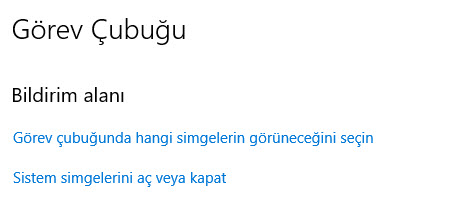
Görev çubuğunun sağ kısmında gösterilecek simgeleri ayarlamak için Bildirim alanı başlığındaki seçenekleri kullanın.



No Comment! Be the first one.